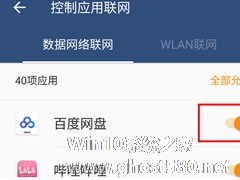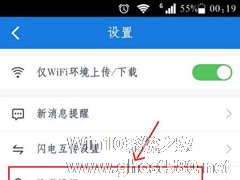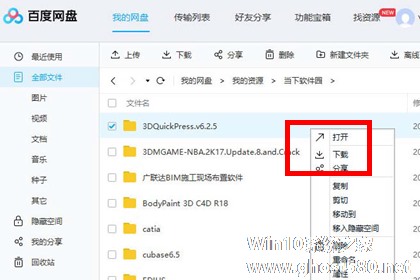-
百度网盘怎么设置流量下载?百度网盘设置流量下载的方法
- 时间:2024-11-23 06:54:04
大家好,今天Win10系统之家小编给大家分享「百度网盘怎么设置流量下载?百度网盘设置流量下载的方法」的知识,如果能碰巧解决你现在面临的问题,记得收藏本站或分享给你的好友们哟~,现在开始吧!
百度网盘是一款可以存储文件的应用工具,我们上传完文件要使用的话,只需下载下来就可以,那你知道百度网盘怎么设置流量下载的吗?接下来我们一起往下看看百度网盘设置流量下载的方法吧。
方法步骤
首先进入百度网盘APP,点击【更多】,下滑选择【设置】,将仅WiFi环境上传/下载的选项变暗。

这时候你再试试流量是否能下载,还是不行的话,可能是你在系统设置中对百度网盘应用进行了流量限制。
这时候只需要点击系统设置图标,进入应用管理界面,找到百度网盘,查看流量使用情况,就可以了解近一个月的百度网盘流量使用情况,勾选后台数据、不限制数据流量选项即可。

当然不同的手机设置方法可能有所不同。部分手机用户需要进入【系统管家】-【流量监控】,点击【控制应用联网】按钮,在数据网络联网列表中找到百度网盘应用,并进行勾选,使之能正常使用流量。

注意事项:
由于是流量下载,所以在下载之前查看所需流量及现有套餐流量,以免造成不必要的损失。
下载过程中一定要注意不要意外间断,不然下载的数据可能存在缺失,无法打开。
以上就是百度网盘怎么设置流量下载的全部内容,按照以上的方法操作,你就能轻松的掌握百度网盘设置流量下载的方法了。
以上就是关于「百度网盘怎么设置流量下载?百度网盘设置流量下载的方法」的全部内容,本文讲解到这里啦,希望对大家有所帮助。如果你还想了解更多这方面的信息,记得收藏关注本站~
【*文章来★自Win10系统之家,转载请联系本站网管!】
相关文章
-
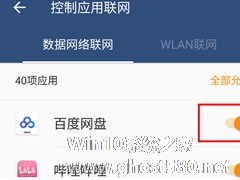
百度网盘是一款可以存储文件的应用工具,我们上传完文件要使用的话,只需下载下来就可以,那你知道百度网盘怎么设置流量下载的吗?接下来我们一起往下看看百度网盘设置流量下载的方法吧。
方法步骤
首先进入百度网盘APP,点击【更多】,下滑选择【设置】,将仅WiFi环境上传/下载的选项变暗。
这时候你再试试流量是否能下载,还是不行的话,可能是你在系统设置中对百... -

百度网盘怎么设置同时下载数量?百度网盘设置下载并行任务数方法
百度网盘作为一款百度所推出的云盘存储工具,有不少用户都在使用,但有用户发现在使用网盘下载文件的时候经常是单一的下载,因此想要去增加同时下载数量也就是并行任务数却不清楚如何操作,下面就跟着小编一起来来看看... -
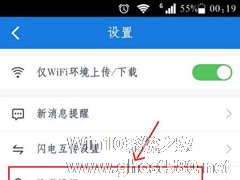
百度网盘怎么设置密码锁?百度网盘是一款大家非常熟悉的云存储软件,在百度网盘中我们可以给网盘添加密码锁,这样可以更好的保证网盘文件的安全,那么我们该怎么设置密码锁呢?下面就给大家分享百度网盘设置密码锁的方法。
1、打开手机客户端,点击右下角“关于我”;
2、选择设置——隐私设置&mda...
-
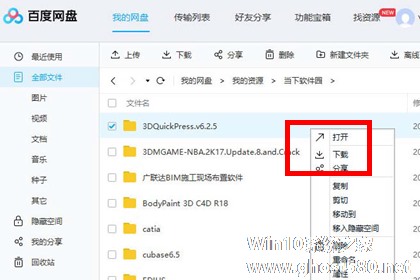
百度网盘是一款可以上传文件、视频等保存的软件,上传完后以备不时之需,那你知道百度网盘怎么下载文件夹的吗?接下来我们一起往下看看百度网盘怎么下载文件夹的方法吧。
方法步骤
1、首先登录百度网盘客户端,可以先对下载保存的路径进行设置,然后创建一个文件夹的快捷访问在桌面上;
2、击【设置】菜单命令;
3、点击传输,输入下载文件位置,设置传输速...